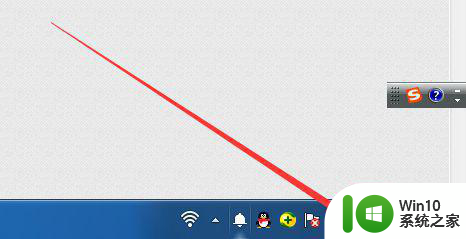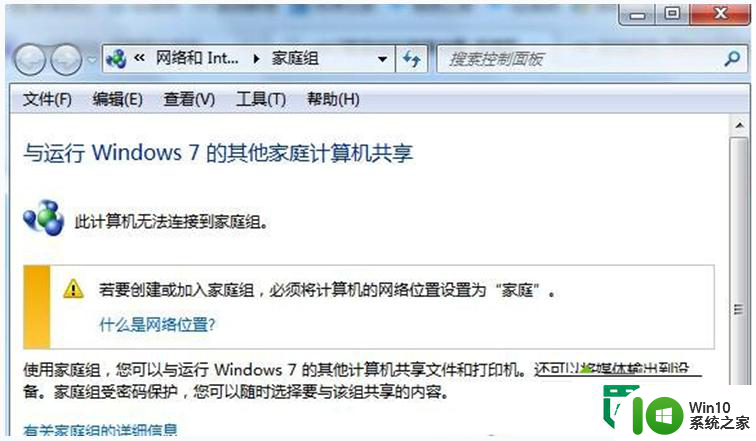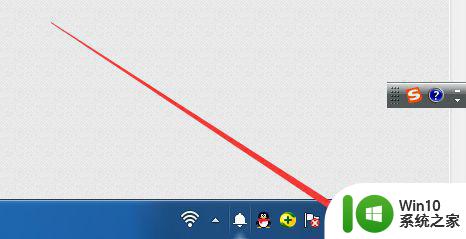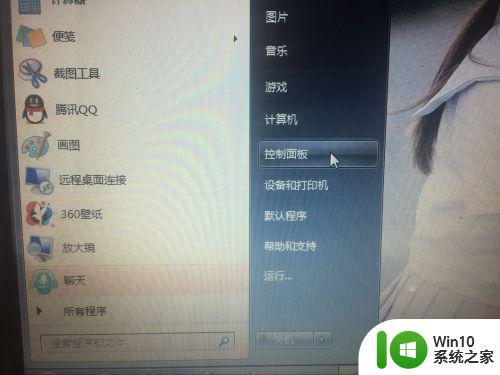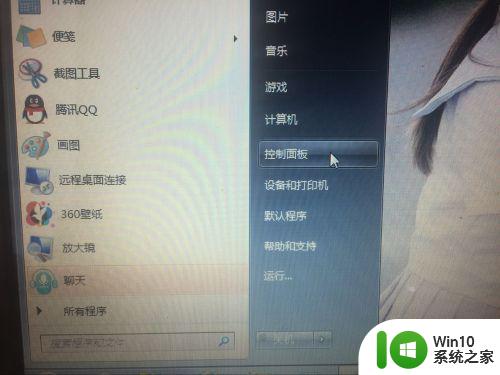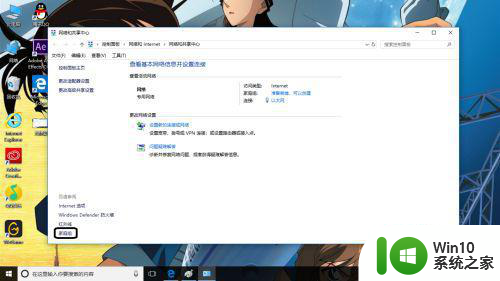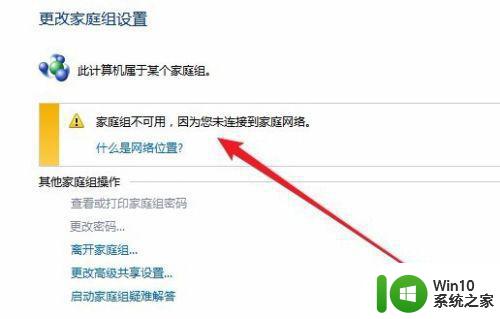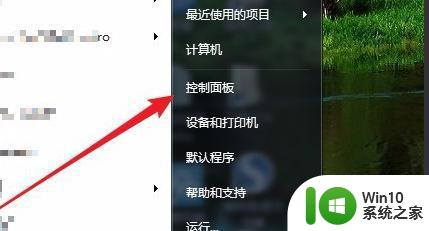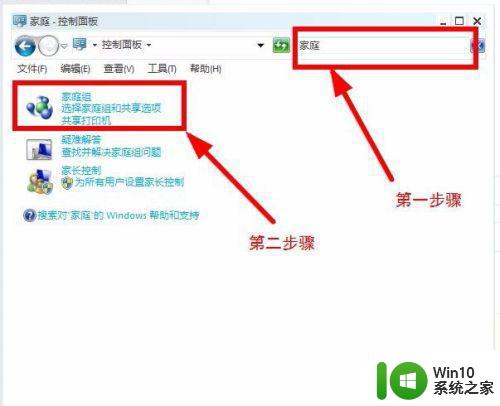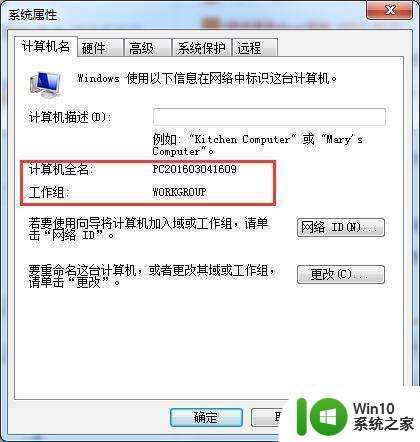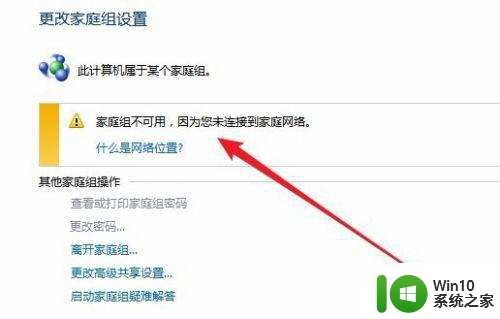win7加入家庭组的方法 win7如何创建家庭组
在如今数字化生活中,家庭组成员之间的文件共享和网络连接变得越来越重要,而在Windows 7操作系统中,通过创建家庭组可以轻松实现这一目标。想要将家庭组加入到Win7中,只需要按照简单的步骤操作即可。通过家庭组功能,可以方便地共享文件、打印机和其他资源,让家庭成员之间更加便捷地互联互通。接下来我们就来详细了解一下Win7加入家庭组的方法以及如何创建家庭组。
win7如何创建家庭组:
第一步:创立家庭组(u盘启动盘装win7)
在Win7系统中创建家庭组的方法很简单。首先,在任意一台Win7电脑上单击“开始”,打开“控制面板”,在搜索中输入“家庭”就可以找到“家庭组”选项。
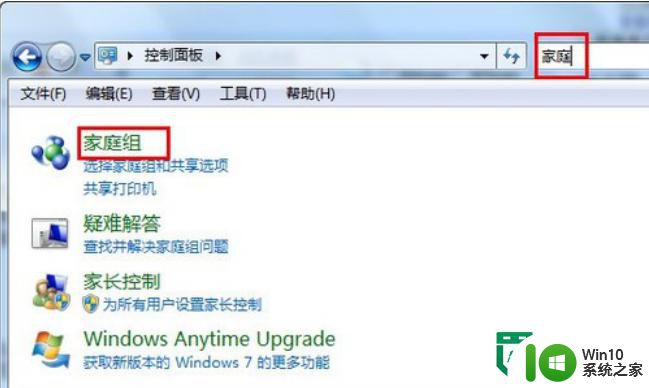
在“家庭组”窗口中点击“创建家庭组”,选择要共享的项目。Win7家庭组能共享的内容很丰富,包括文档、音乐、图片、打印机等,基本上覆盖了电脑中的所有文件。
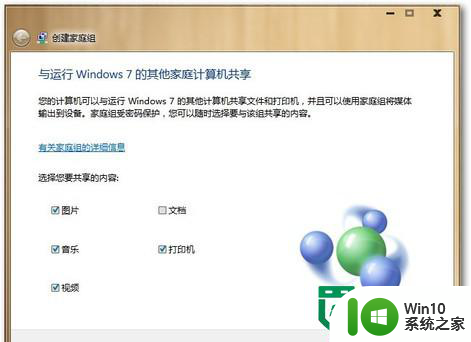
选择完共享项目后,单击“下一步”,Win7会给出一串字符,这个就是家庭组的密码,把这串密码记下来就可以了。
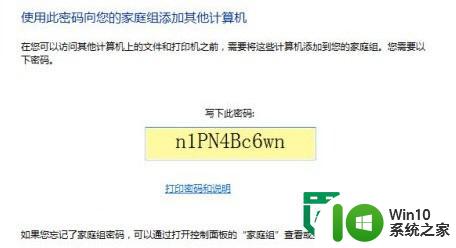
记下密码后点击“完成”保存并关闭设置,一个家庭组就创建完成了。
第二步:加入家庭组
如果要加入已有的家庭组,还是先从控制面板中打开“家庭组”设置,当系统检测到当前网络中已经有家庭组时,之前显示的“创建家庭组”按钮就会变成“立即加入”。
加入家庭组的电脑也需要选择共享的项目。选好了后,下一步输入刚才创建家庭组时得到的密码,就可以加入到这个组里了。
第三步:利用家庭组传送文件
需要的电脑都加入到家庭组后,打开Win7资源管理器的左侧的“家庭组”目录,就可以看到已经加入的所有电脑了。只要是加入时选择了共享的项目,都可以通过家庭组自由的复制和粘贴,就和本地的移动和复制文件一样。
ps:Win7所有的版本都可使用家庭组,但需要Win7家庭高级版及以上版本的系统才能创建家庭组。如果你家的所有电脑都是Win7家庭普通版,可以购买Win7升级密钥先给一台电脑的Win7系统升级,之后就能创建家庭组了。Win7系统升级过程也很简单,不用重装系统,只要输入升级密码,之后等待约十分钟就可以了。
以上就是win7加入家庭组的方法的全部内容,有需要的用户就可以根据小编的步骤进行操作了,希望能够对大家有所帮助。